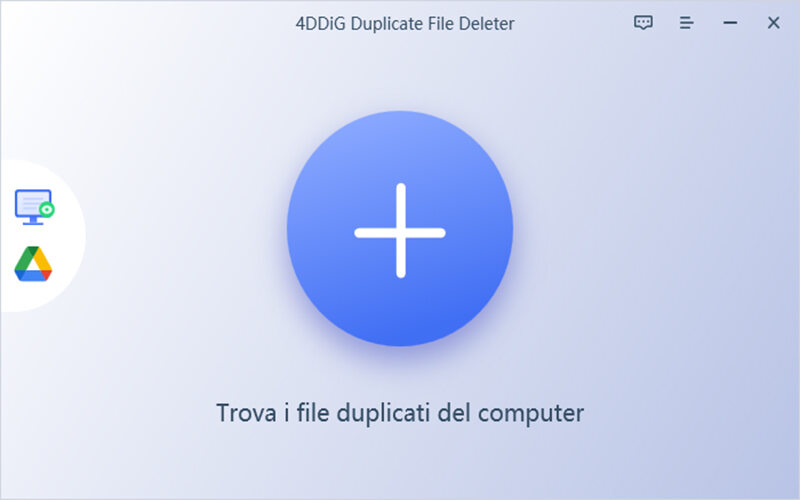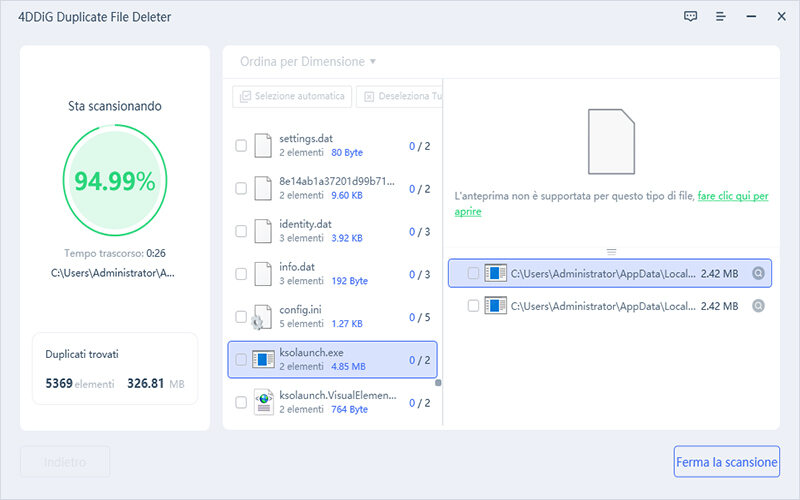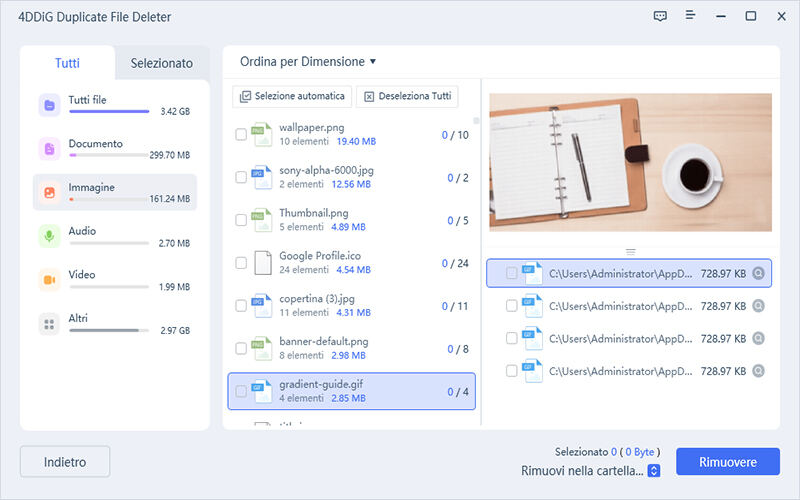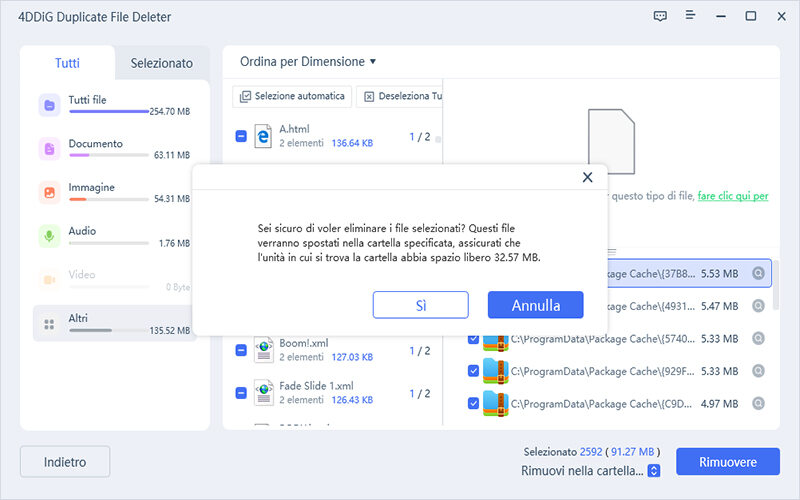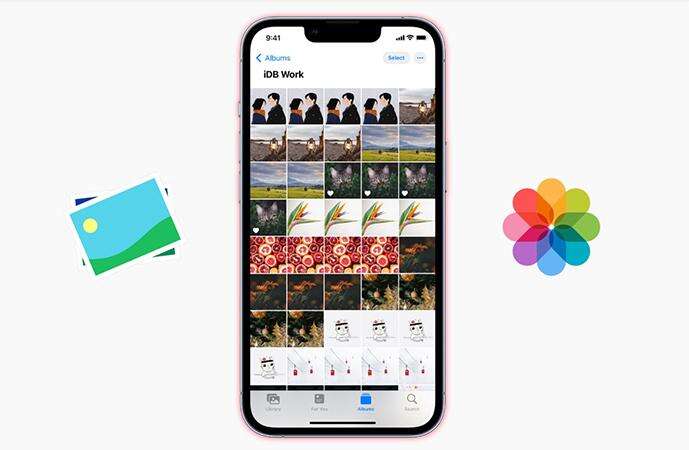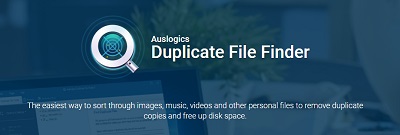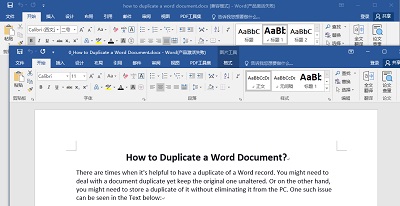Quando le memorie dei nostri dispositivi si riempiono si possono verificare un sacco di fastidi: il dispositivo funziona più lentamente e dà dei problemi, non possiamo scattare altre foto, non possiamo salvare altri file, e così via…
Troppo spesso questo problema si verifica perché abbiamo decine di duplicati foto e video salvati sui dispositivi che occupano spazio inutile. In questo articolo esploriamo come eliminare doppioni foto dai computer e dai dispositivi in maniera rapida e veloce, e senza temere di perdere dati preziosi.
Parte 1: Eliminare foto doppie su Windows
1. 4DDiG Duplicate File Deleter
Il metodo più raccomandato per trovare foto duplicate e eliminarle è utilizzare un software specifico come 4DDiG Duplicate File Deleter, che è uno dei più conosciuti e utilizzati in tutto il mondo. Si tratta di un programma ideato e sviluppato proprio con lo scopo di trovare duplicati foto e permettere all’utente di scegliere se rimuovere foto doppie, o farle ciò che ne vuole. Lasciando all’utente la possibilità di scegliere, si elimina il rischio di cancellare foto o file che non vorremmo perdere.
Guida per eliminare foto doppie con 4DDiG Duplicate File Deleter
Uno dei vantaggi si usare 4DDiG Duplicate File Deleter è che è facilissimo da utilizzare. Per trovare foto doppie con questo strumento, segui questa semplice guida:
- Scarica e Installa 4DDiG Duplicate File Deleter per Windows
- Una volta completata l’installazione, lancia il programma sul computer dal quale vuoi eliminare foto duplicate.
- A questo punto, nel programma 4DDiG Duplicate File Deleter, dovrai selezionare la cartella dalla quale vorresti cancellare foto duplicate.

- In questa fase puoi scegliere alcune impostazioni per la scansione, ovvero le modalità con cui il software trova foto duplicate all’interno della cartella selezionata. Qui, puoi anche lasciare i valori standard per la prima ricerca e poi affinare i parametri una volta che hai preso confidenza con il programma.

- Inizia la fase di ricerca foto duplicate. Al termine della ricerca, ti viene fornita una pagina in cui puoi visualizzare tutti i doppioni - foto, video e file - che sono presenti in quella cartella.

- Seleziona quali file vuoi cancellare e poi clicca Rimuovere.

Per PC
Download Sicuro
Per MAC
Download Sicuro
Al termine di quest’ultima operazione, tutti i file selezionati saranno stati cancellati con successo e avrai liberato spazio sul tuo dispositivo.
Eliminare foto duplicate con 4DDiG Duplicate File Deleter: i vantaggi
- È facile da utilizzare
- Multipiattaforma.
- Pieno controllo
- Multi-formato
- Prezzi economici
Se agisci in questo modo in poco tempo il tuo computer sarà inondato di file duplicati che in realtà sono poco utili e, soprattutto, rallentano il funzionamento del tuo dispositivo. Prima di procedere alla pulizia dei file duplicati occorre comprendere meglio come ricercarli.
4DDiG Duplicate File Deleter trova duplicati foto non solo su Windows, ma anche su computer Mac. Devi solo fare attenzione a scaricare la versione giusta dal sito ufficiale.
4DDiG Duplicate File Deleter è un foto video duplicate remover, ma il pieno controllo di cosa viene cancellato è comunque nelle tue mani. Infatti, puoi selezionare dentro quale cartelle deve avvenire la ricerca e poi puoi decidere se cancellare foto doppie e quali cancellare.
Quando avvii la scansione per trovare foto duplicate, 4DDiG Duplicate File Deleter in realtà cerca qualsiasi file doppio, che sia foto, video, documento o qualsiasi altro tipo di formato. In questo modo potrai liberare molto più spazio sul tuo computer che era occupato inutilmente da file doppi.
Puoi acquistare questo prodotto scegliendo una delle licenze disponibili:
- la licenza per un mese costa €24.95;
- la licenza per un anno costa €39.99;
- la licenza per poter utilizzare il programma per sempre avendo anche accesso a tutti gli aggiornamenti costa €49.99. È questa l’opzione più conveniente, visto che il problema delle foto doppie si ripresenterà sicuramente in futuro.
2. Duplicate Photo Finder
Duplicate Photo Finder è un altro software per eliminare foto uguali che si può utilizzare sui computer Windows. Come 4DDiG Duplicate File Deleter, anche questo software ti fa scegliere le cartelle da scansionare e poi ti fa decidere se rimuovere foto duplicate. C’è anche un pulsante col quale puoi cancellare doppioni foto automaticamente ma è molto rischioso da utilizzare perché potresti finire per cancellare per sbaglio alcune immagini che non sono del tutto identiche ma che il software ha scambiato per doppioni.
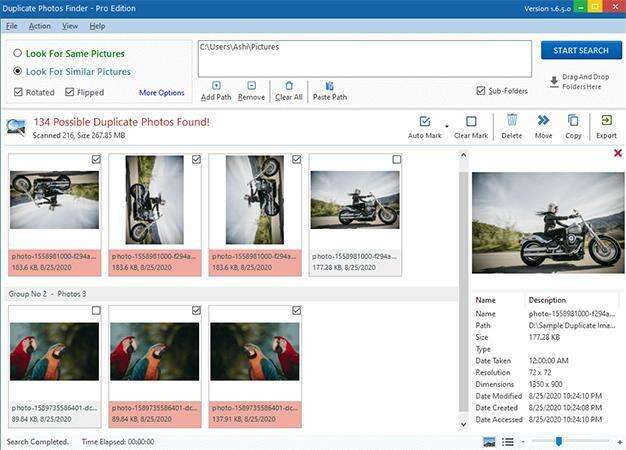
3. Awesome Duplicate Photo Finder
Awesome Duplicate Photo Finder elimina duplicati foto da Windows. È completamente gratuito ma ha dei limiti se paragonato a 4DDiG Duplicate File Deleter che è molto più avanzato. Un limite che salta all’occhio è quello relativo all'interfaccia che è molto spartana e non intuitiva. Questo può rallentare l’utilizzo e - soprattutto - renderlo meno piacevole.

Parte 2: Eliminare foto duplicate su Mac
In questa sezione analizziamo alcuni strumenti per eliminare foto duplicate da Mac.
1. Duplicate Files Fixer
Duplicate File Fixer è uno strumento software per cancellare foto doppie che si può utilizzare sia per Mac che per Windows. Funziona in maniera molto simile a 4DDiG Duplicate File Deleter, anche se l’interfaccia è molto più complessa. In ogni caso si tratta, prima, di avviare una scansione e, poi, di selezionare le foto da cancellare tra i doppioni che sono stati trovati.
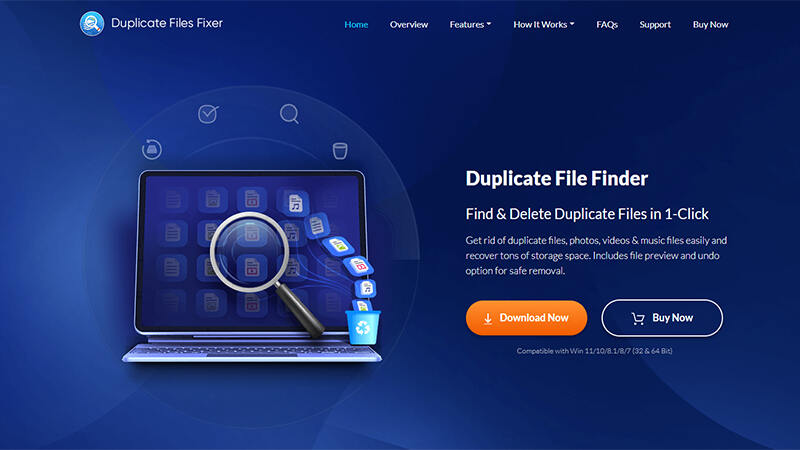
2. MacPaw
MacPaw è uno strumento specifico per Mac. È un software molto avanzato che non solo permette di eliminare foto duplicate, ma che effettua una pulizia approfondita di tutto il tuo Mac. Se quello che ti interessa è esclusivamente eliminare doppioni foto, forse questo strumento è addirittura troppo avanzato. In ogni caso, con MacPaw non solo puoi eliminare tutti i file doppi, ma puoi anche - sempre avviando una semplice scansione - scoprire quali sono i processi che rallentano il tuo computer e quindi intervenire per migliorare le performance del tuo Mac.
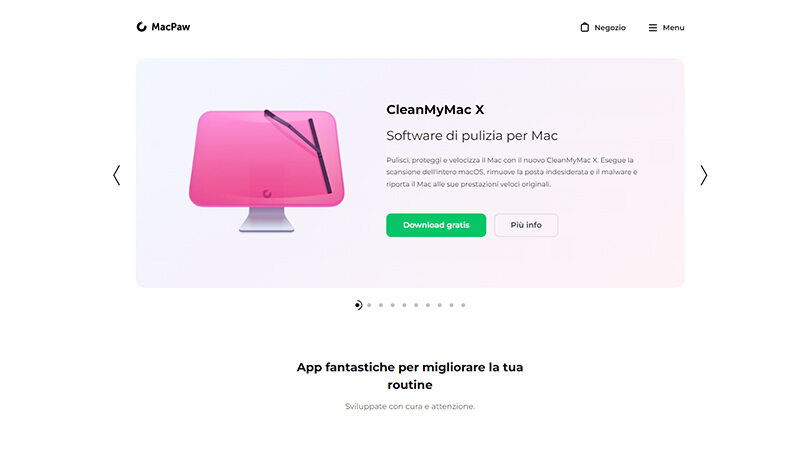
3. Easy Duplicate Finder
Torniamo ad un programma che, invece, si occupa esclusivamente di trovare foto duplicate sul tuo Mac così che tu possa eliminarle. È un programma del tutto simile a quelli di cui abbiamo già parlato, che funziona avviando prima una scansione e poi andando ad eliminare le foto duplicate.
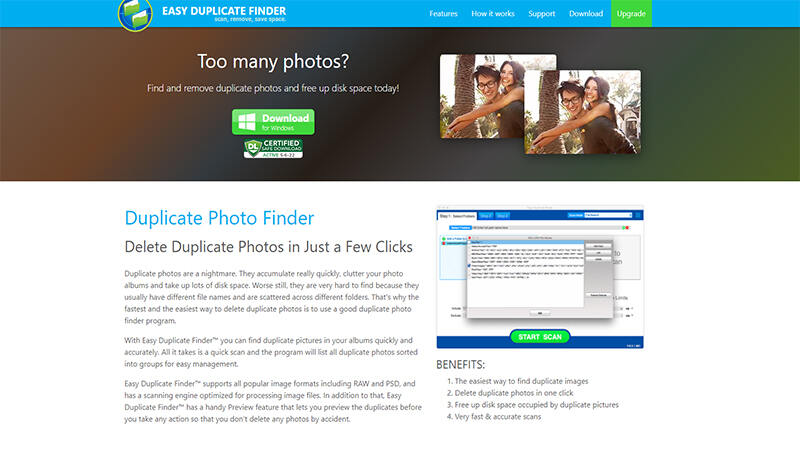
A differenza di Duplicate File Fixer, l’interfaccia di Easy Duplicate Finder è più user-friendly anche se non raggiunge i livelli di 4DDiG Duplicate File Deleter. Quest’ultimo, infatti, ti propone una procedura guidata grazie alla quale è del tutto impossibile sbagliare. Con questo programma, inoltre, puoi anche trovare foto doppie in tutte le cartelle di cloud, come Google Drive, Dropbox o One Drive. In questo modo, in maniera indiretta, puoi anche eliminare foto doppie dai tuoi dispositivi mobili.
Parte 3: Eliminare foto doppie: Domande Frequenti
1. Come eliminare le foto doppie iPhone?
Puoi eliminare foto doppie dall’iPhone in modo manuale, oppure scaricare una app apposita dall’Apple Store. Se, invece, preferisci uno strumento professionali, 4DDiG Duplicate File Deleter cancella foto doppie da qualsiasi cartella, per eliminare foto doppie dall’iPhone, ti consigliamo di scaricare iTunes per PC e poi utilizzare questo strumento selezionando la cartella iCloud sul tuo PC.
2. Cosa devo fare se cancello accidentalmente una foto per sbaglio?
Anche in questo caso ti consigliamo di utilizzare uno strumento professionale: tutti gli altri metodi rischierebbero di danneggiare il tuo dispositivo oppure di risultare fallimentari. Il programma più raccomandato per recuperare le foto cancellate accidentalmente è 4DDiG Data Recovery.
3. Come eliminare foto doppie da Whatsapp?
Come accade per l’iPhone, puoi scegliere di compiere questa operazione manualmente, oppure affidarti a app scaricate. Il metodo più consigliato rimane quello professionale, ovvero utilizzando 4DDiG Duplicate File Deleter. In questo caso, ti basterà sincronizzare Whatsapp sul tuo computer e, una volta aperto il programma di Tenorshare, selezionare la cartella sincronizzata con Whatsapp e avviare la scansione.